حلول تم التحقق منها للوصول إلى Google في أي وقت من الأوقات
- إذا كان المستخدم غير قادر على الوصول إلى google.com عن طريق كتابة عنوان URL في متصفح الويب ، فعادة ما تكمن المشكلة في خادم DNS.
- يجب أن يساعد التبديل إلى Google Public DNS في هذه الحالة.
- قد يكون مستكشف الأخطاء ومصلحها مفيدًا أيضًا للمستخدمين.
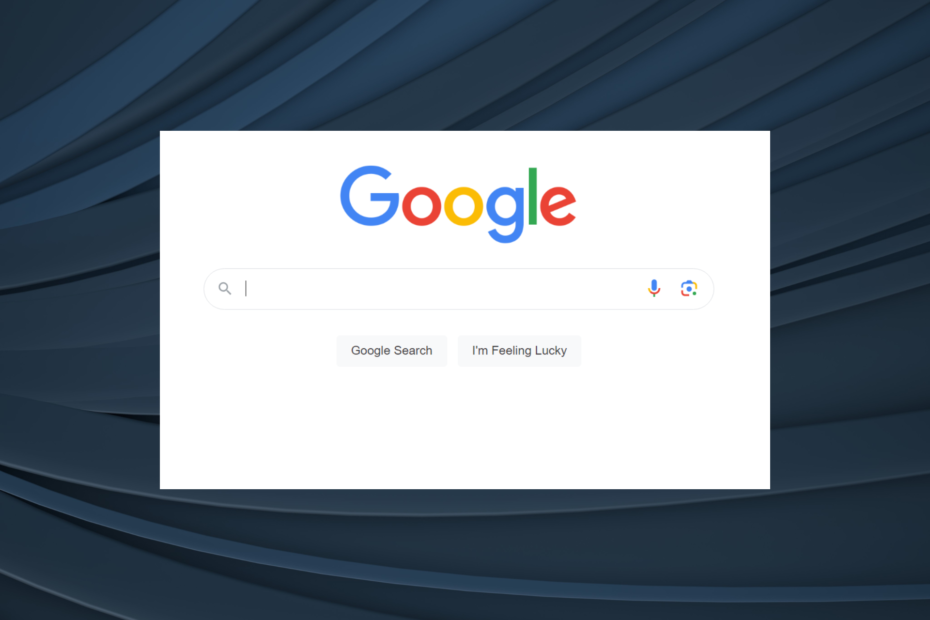
Xالتثبيت عن طريق النقر فوق ملف التنزيل
- قم بتنزيل وتثبيت Fortect.
- قم بتشغيل التطبيق لبدء عملية الفحص.
- انقر على ابدأ الإصلاح لحل جميع المشكلات التي تؤثر على خصوصية الكمبيوتر وأدائه.
- تم تنزيل Fortect بواسطة 0 القراء هذا الشهر.
الإنترنت في شكل متقدم الآن. على الرغم من أننا نشهد ترقيات كبيرة بين الحين والآخر ، لا يزال المستخدمون يواجهون مشكلات. وأحد هذه الأشياء التي تترك الكثيرين في مكان صعب هو عدم قدرة المستخدم على الوصول google.com عن طريق كتابة عنوان URL.
ال مشكلة المتصفح واجهته الكثير ، والمنتديات مليئة بالتقارير عنه. وعلى الرغم من وجود منصات تغطي الخطأ ، لا يقدم أي منها حلولاً قابلة للتطبيق وقابلة للتنفيذ. فلنتعرف على سبب عدم قدرتك على الوصول إلى Google!
لماذا لا يمكنك الوصول إلى Google؟
فيما يلي الأسباب الرئيسية لذلك:
- مشاكل مع خوادم DNS: يلعب DNS دورًا حيويًا في تحديد عنوان موقع الويب المقابل عند إدخال اسم المجال في المتصفح. و مشاكل مع DNS يمكن أن تمنع المستخدمين من الوصول إلى موقع الويب.
- مشاكل مع مزود خدمة الإنترنت: هناك أيضًا احتمال أن تؤدي مشكلة من جانب مزود خدمة الإنترنت إلى حدوث الخطأ.
- مشاكل في نهاية المستخدم: أخيرًا ، لا يمكننا استبعاد المشكلات المحلية مع الإنترنت ، مثل إعداد أمان عبر الشبكة أو تطبيق يتعارض مع العملية.
هذه عملية متعددة الخطوات ولكنها تحدث في أقل من ثانية. إليك كيفية عمل الأشياء خلف الكواليس:
- تحديد عنوان IP: عندما تدخل google.com في متصفح الويب ، يدخل خادم DNS حيز التنفيذ ويحدد عنوان IP الخاص بـ Google ، وهو 172.217.3.110، على الرغم من وجود المزيد. بمجرد العثور عليه ، سيحاول الكمبيوتر الاتصال بخوادم Google.
- التحقق من الاتصال: قبل إنشائه ، سيبحث جدار حماية الشبكة عن أي تهديدات وشيكة ويسمح بالاتصال فقط عندما لا يكون هناك أي ضرر.
- إنشاء اتصال: بعد تحديد عنوان الخادم واعتماد جدار الحماية الاتصال ، سيظهر موقع Google على المتصفح.
قبل أن نتوجه إلى الحلول المعقدة ، إليك بعض الحلول السريعة التي يمكنك تجربتها:
- أعد تشغيل الكمبيوتر وتحقق مما إذا كنت لا تزال غير قادر على الوصول إلى google.com عن طريق كتابة عنوان url في متصفح الويب.
- اتصل بشبكة مختلفة ، ويفضل أن تكون نقطة اتصال محمولة أو جهاز توجيه آخر.
- قم بتثبيت آخر التحديثات لكل من نظام التشغيل والمتصفح.
- قم بالتبديل إلى متصفح آخر. افحص ال أفضل المتصفحات للكمبيوتر الشخصي التي لا تسبب أخطاء وتقدم تجربة متفوقة.
نصيحة الخبراء:
برعاية
يصعب معالجة بعض مشكلات الكمبيوتر ، خاصةً عندما يتعلق الأمر بملفات النظام المفقودة أو التالفة ومستودعات Windows.
تأكد من استخدام أداة مخصصة ، مثل فورتكت، والتي ستقوم بمسح واستبدال الملفات المعطلة بإصداراتها الحديثة من مستودعها.
إذا لم يفلح أي شيء ، فانتقل إلى الإصلاحات المدرجة بعد ذلك.
1. قم بتشغيل مستكشف أخطاء الاتصال بالإنترنت ومصلحها
- يضعط شبابيك + أنا لفتح إعدادات، وانقر فوق استكشاف الاخطاء على اليمين في نظام فاتورة غير مدفوعة.
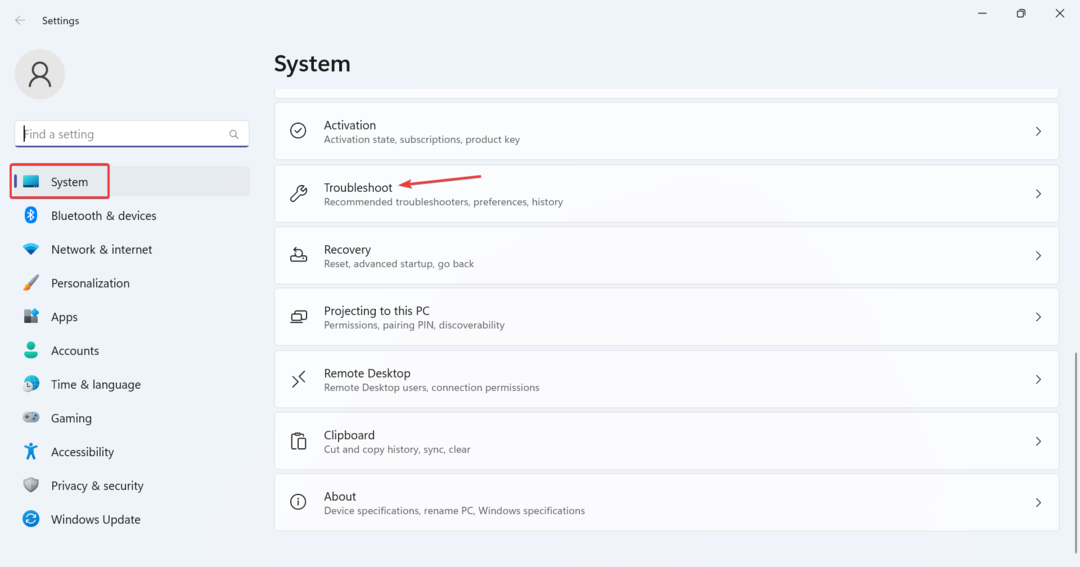
- انقر فوق مستكشفات الأخطاء ومصلحها الأخرى.
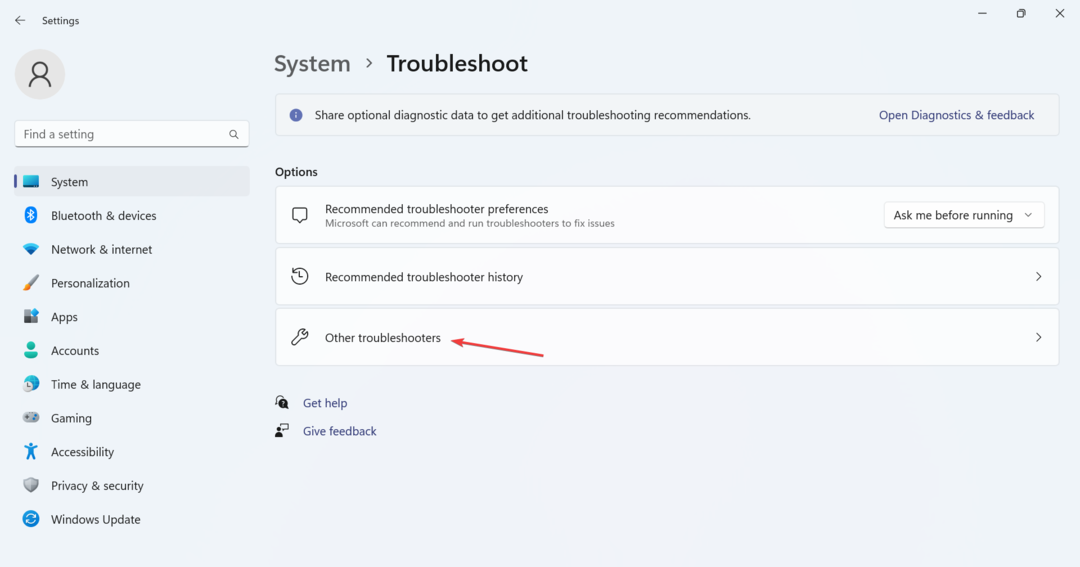
- اضغط على يجري بجانب اتصالات الإنترنت الدخول هنا.
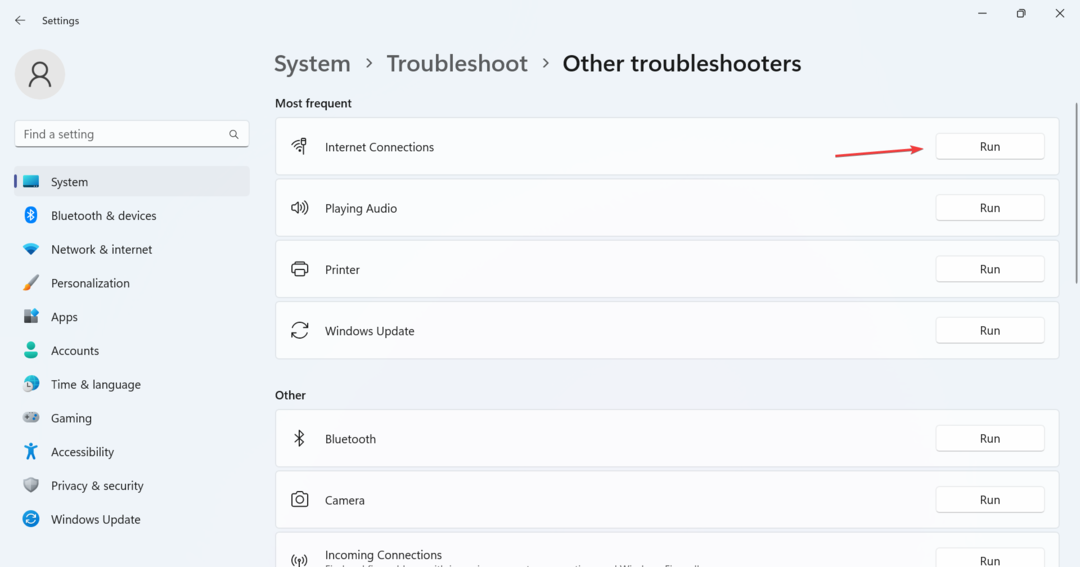
- انتظر حتى يتم تشغيل مستكشف الأخطاء ومصلحها واتبع الإرشادات التي تظهر على الشاشة لإكمال العملية.
يتمثل أحد الحلول السريعة لإصلاح الأشياء تلقائيًا عندما يتعذر على المستخدم الوصول إلى Google من خلال عنوان IP ، وهو تشغيل أداة حل المشكلات المخصصة. على الرغم من تذكر أن الأداة المساعدة buit-in مفيدة فقط طالما تم تحديد المشكلة بواسطة Microsoft وتوفير حل لها.
2. قم بتغيير خادم DNS
- يضعط شبابيك + ص لفتح يجري، يكتب ncpa.cpl في حقل النص ، واضغط على يدخل.
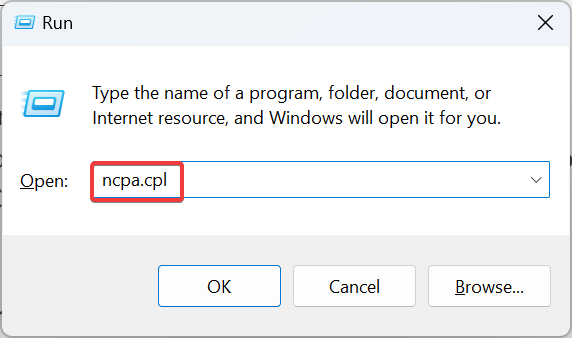
- انقر بزر الماوس الأيمن فوق محول الشبكة النشط ، سواء واي فاي أو إيثرنت، و اختار ملكيات.
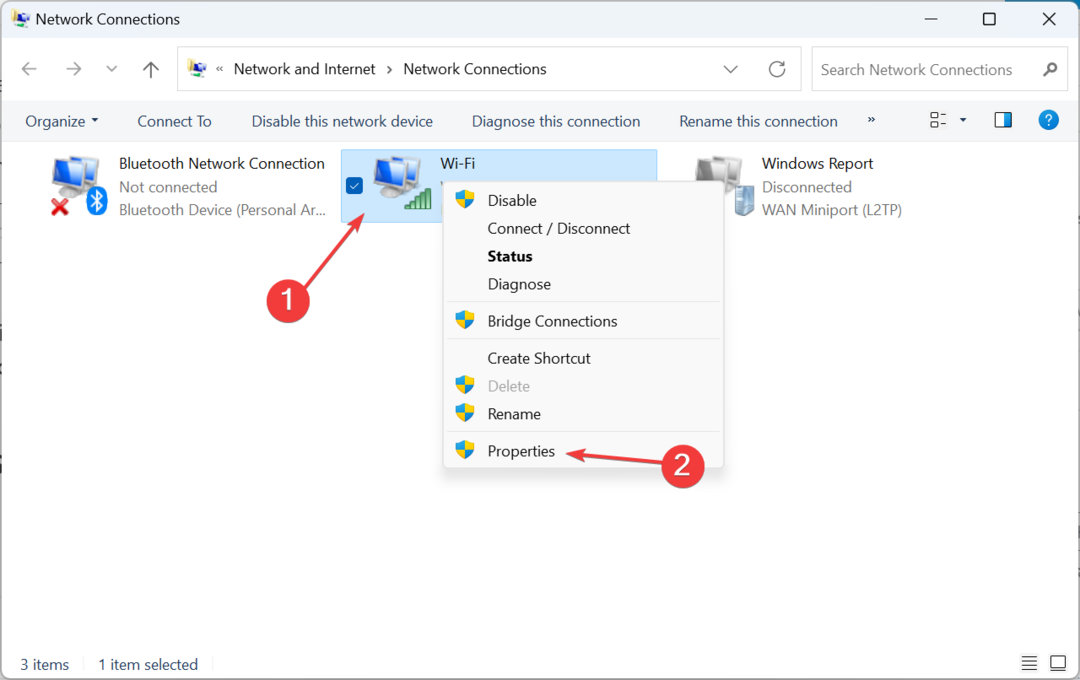
- يختار الإصدار 4 من بروتوكول الإنترنت (TCP / IPv4)، وانقر فوق ملكيات زر.
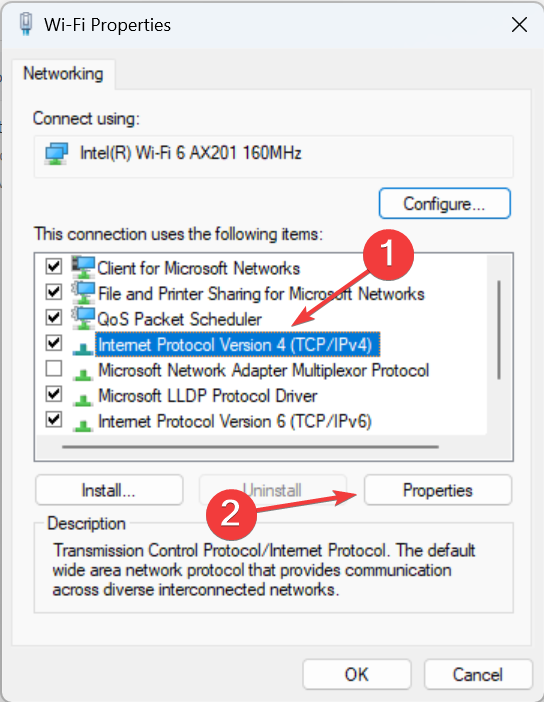
- الآن ، حدد ملف استخدم عناوين خادم DNS التالية الخيار ، وأدخل هذا في الحقول المتاحة:
- خادم DNS المفضل: 8.8.8.8
-
خادم DNS البديل: 8.8.4.4
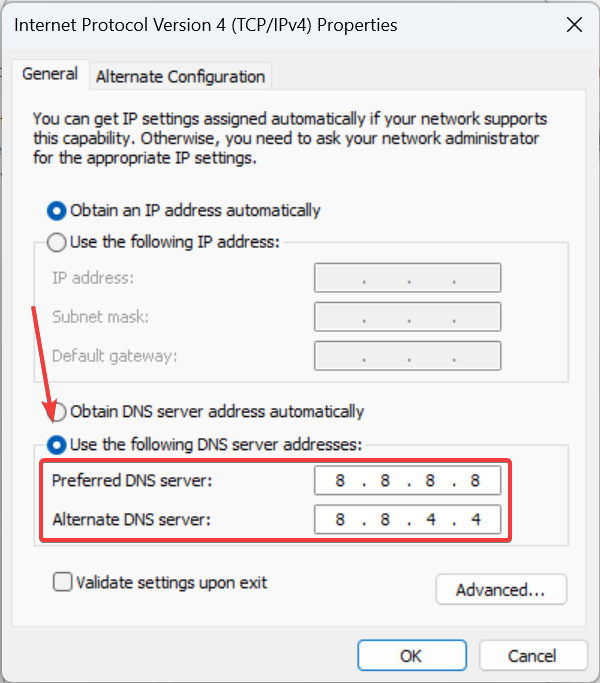
- بمجرد الانتهاء ، انقر فوق نعم على جميع النوافذ المفتوحة لحفظ التغييرات.
بالنسبة لمعظم الناس ، كان خادم DNS هو الذي أدى إلى عدم قدرة المستخدم على الوصول إلى Google. وفي هذه الحالة ، التحول إلى خادم DNS من Google يجعل الشعور بالكمال. الى جانب ذلك ، يمكنك ذلك اكتشف أسرع خوادم DNS واستخدام واحد.
- ERR_SOCKET_NOT_CONNECTED خطأ: كيفية إصلاحه
- 3 طرق لإصلاح عنوان الطلب أو ملف تعريف الارتباط كبير جدًا
3. تأكد من تشغيل خدمة DNS
- يضعط شبابيك + ص لفتح يجري، يكتب services.msc، وانقر نعم.
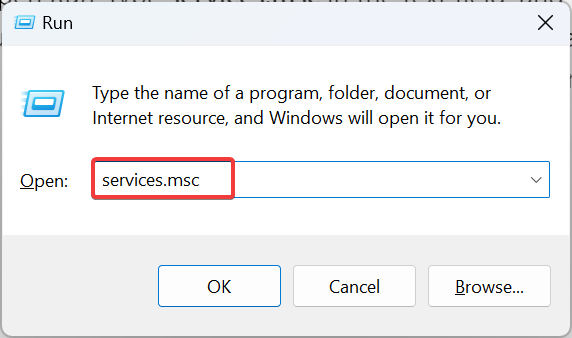
- حدد موقع ملف DNS service ، انقر بزر الماوس الأيمن فوقه واختر ملكيات.
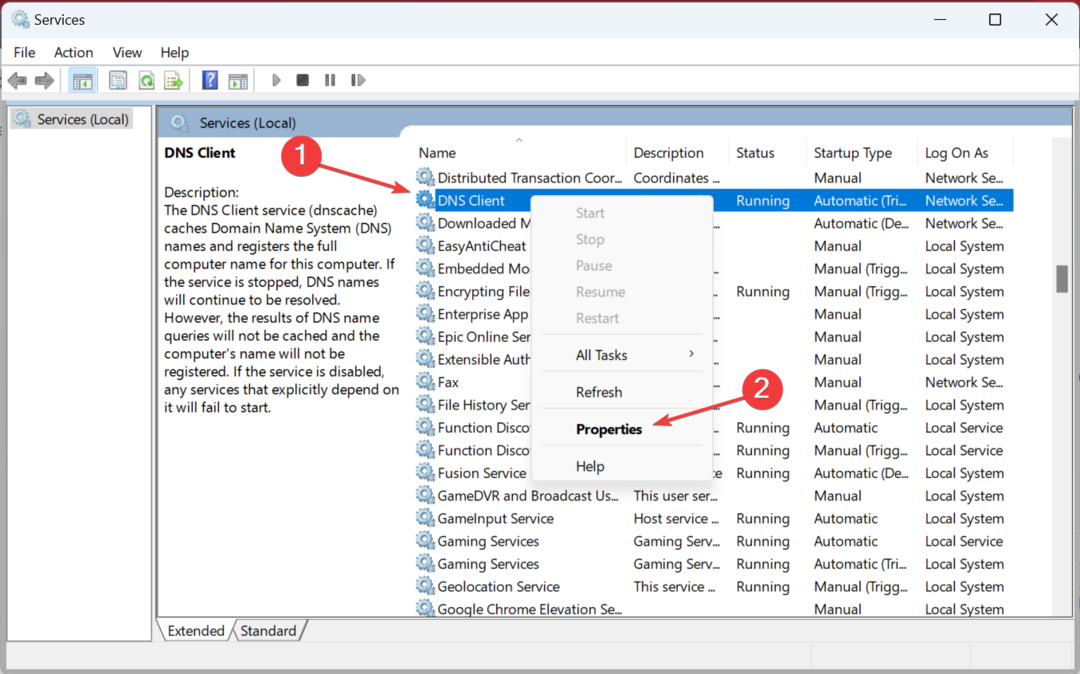
- تأكد من تشغيل الخدمة. إذا لم يكن كذلك ، فانقر فوق يبدأ زر لتشغيله.
هذا كل شيء! بعد تشغيل خدمة DNS ، يجب أن يكون متصفحك قادرًا على الوصول إلى Google باسم المجال بدلاً من عنوان IP.
وبمجرد الانتهاء من تشغيل الأشياء ، تحقق من بعض النصائح السريعة زيادة سرعة الإنترنت في Windows.
لأية استفسارات أو لمشاركة ما نجح معك ، اترك تعليقًا هنا.
هل ما زلت تواجه مشكلات؟
برعاية
إذا لم تحل الاقتراحات المذكورة أعلاه مشكلتك ، فقد يواجه جهاز الكمبيوتر الخاص بك مشكلات أكثر خطورة في نظام التشغيل Windows. نقترح اختيار حل الكل في واحد مثل فورتكت لإصلاح المشاكل بكفاءة. بعد التثبيت ، فقط انقر فوق ملف عرض وإصلاح زر ثم اضغط ابدأ الإصلاح.
![NET HELPMSG 2191: عنصر التحكم المطلوب غير صالح [Fix]](/f/7f9fe04b6441633b40298faf534e6b0b.png?width=300&height=460)
![كيفية العثور على أسرع خوادم DNS بالقرب منك [مجاني وعام]](/f/a208d9f29064d923a1a84ba85788409c.png?width=300&height=460)
